Slik legger du til flere tagger i AccuRanker
Sist oppdatert den tirsdag 2. januar 2024
Du har to alternativer hvis du vil legge til flere tagger i AccuRanker.
- Filtrere søkeordene dine og legge til tagger via søkeordlisten
- Legge til tagger ved hjelp av importøren
I denne veiledningen forklarer vi begge fremgangsmåtene. I de fleste tilfeller er det første alternativet det enkleste.
Filtrere søkeordene dine og legge til tagger via søkeordlisten
Naviger først til søkeordlisten på domenet der du ønsker å legge til tagger. Deretter anbefaler vi at du bruker filteret "Flere søkeord" for å begrense listen til de ønskede alternativene. Du kan også bruke andre filtre. Gjør følgende for å bruke filteret Flere søkeord:
- Trykk på Legg til filter
- Trykk på Flere søkeord
- I søkefeltet kan du søke etter individuelle søkeord. Du kan også lime inn en liste med søkeord, f.eks. fra Excel eller Sheets, som illustrert nedenfor.
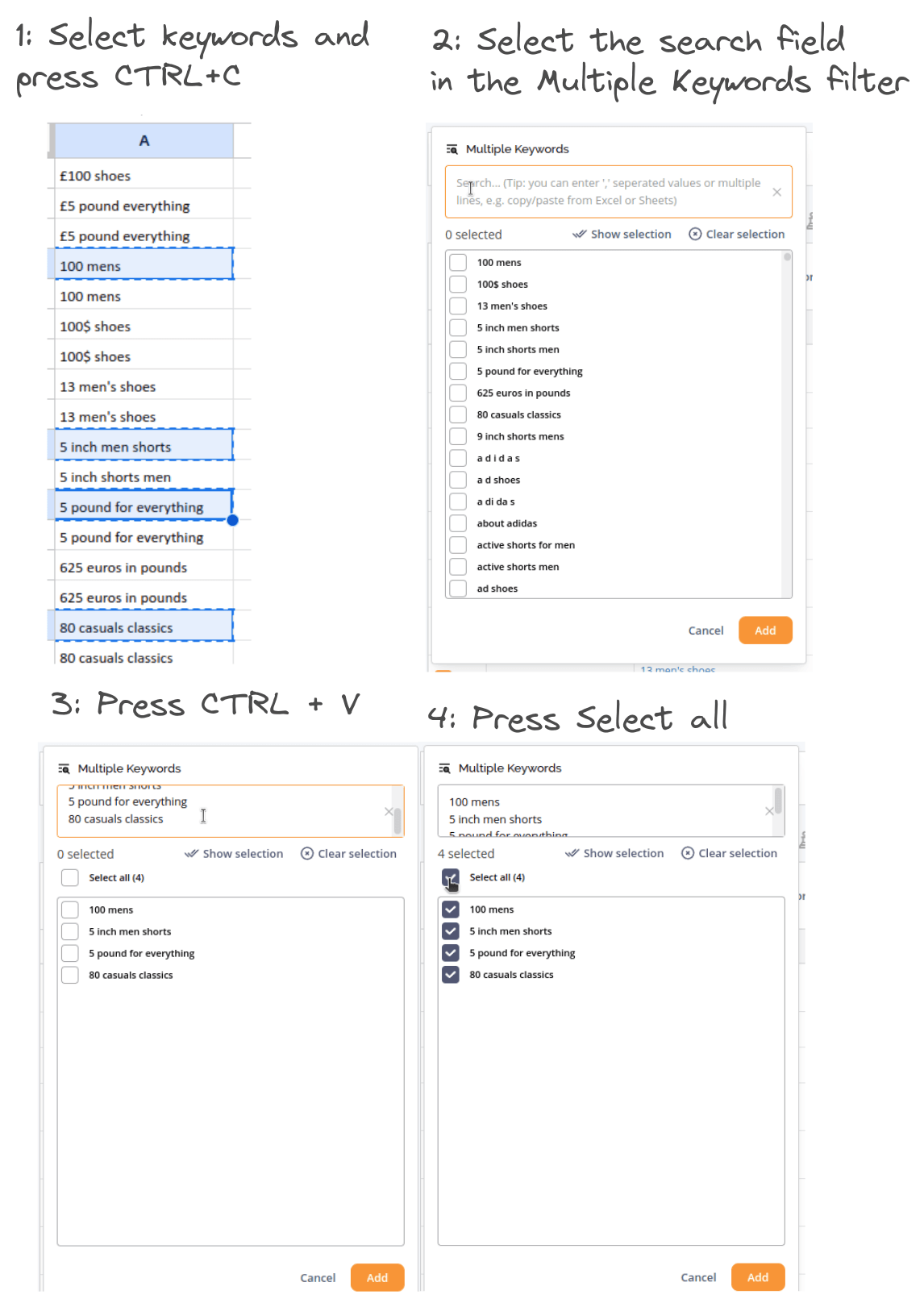
Legg nå til filteret, og du vil se de valgte søkeordene. Merk at det kan være lurt å avgrense søket med et enhets- eller stedsfilter, avhengig av bruksområdet.
Til slutt velger du søkeordene i søkeordlisten, trykker på "Rediger" og deretter på "Legg til tagger", og velger hvilke(n) tagg(er) som skal legges til de valgte søkeordene, som illustrert nedenfor.
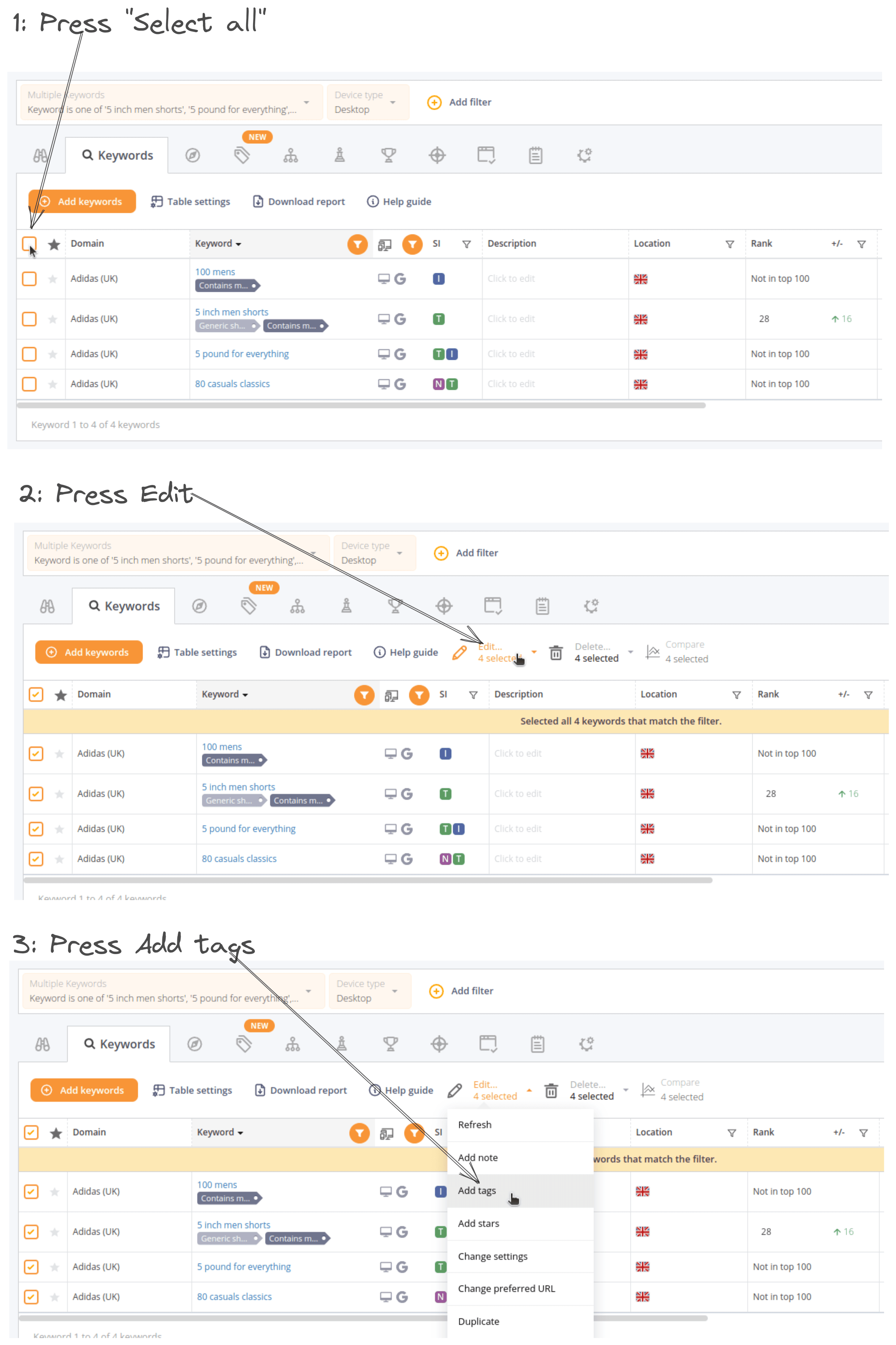
Legge til tagger ved hjelp av importøren
Hvis du ønsker enda større fleksibilitet, er det også mulig å legge til tagger ved hjelp av importøren.
- Last ned CSV-rapporten fra søkeordlisten.
I den nedlastede CSV-filen sletter du alle kolonnene unntatt- Domenenavn
- Visningsnavn
- Søkeord
- Tagger
- Land
- Sted
- Søkemotor
- Skrivebord
- Mobil
- Dato
- Rangering
- URL
- Ignorer lokal
- Ignorer utvalgte utdrag
- Ignorer i share of voice.
- Aktiver autokorreksjon
Merk: Det er viktig at du ikke sletter noen av kolonnene ovenfor!
- Legg til taggene dine i de relevante søkeordene. Hvis det er flere, er formatet tag1,tag2,tag3.
- Lagre filen, gå til menypunktet "Importer" og følg trinnene.
Ikke endre noe annet enn tagger, da dette vil skape duplikater.